Σε αυτό το άρθρο θα σας δείξουμε πως να απενεργοποιήσετε εφαρμογές να εκτελούνται αυτόματα κατά την εκκίνηση των Windows 10, χρησιμοποιώντας τη Διαχείριση Εργασιών και εναλλακτικά τις Ρυθμίσεις.
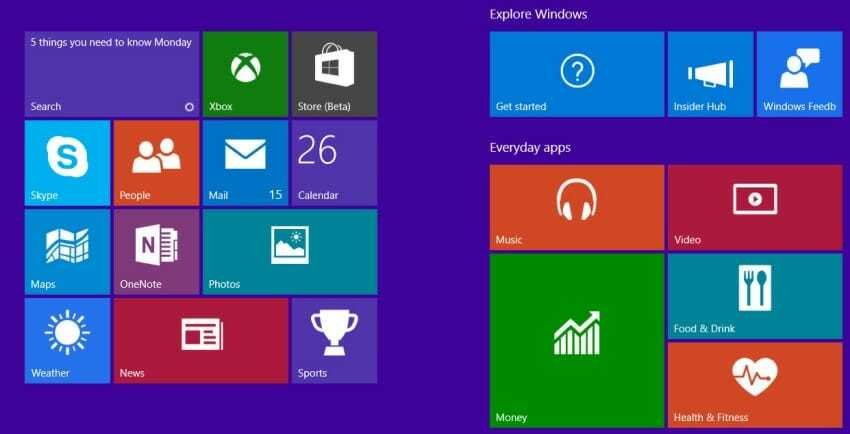
Στα Windows, υπάρχουν κάποιες εφαρμογές που έχουν ρυθμιστεί από μόνες τους, να ξεκινούν αυτόματα όταν εκκινείτε το λειτουργικό. Στις περισσότερες περιπτώσεις, αυτές οι εφαρμογές θα ξεκινήσουν με την εκκίνηση των Windows 10 και μετά θα ελαχιστοποιηθούν για να παραμείνουν σαν μια υπηρεσία παρασκηνίου. Έτσι μπορεί να τρέχετε εν άγνοιά σας κάποιες εφαρμογές και να μην το καταλάβετε ποτέ.
Υπάρχουν πολλοί τρόποι που μπορείτε να χρησιμοποιήσετε για να δείτε ποιες εφαρμογές τρέχουν με την εκκίνηση και ταυτόχρονα να τις απενεργοποιήσετε, αν θέλετε. Οι πιο συνηθισμένοι είναι μέσω της Διαχείρισης Εργασιών και μέσω των Ρυθμίσεων των Windows. Μπορείτε να δοκιμάσετε όποιον τρόπο θέλετε, σύμφωνα με την εμπειρία σας στα Windows 10.
Μέθοδος 1 – Χρήση της Διαχείρισης Εργασιών
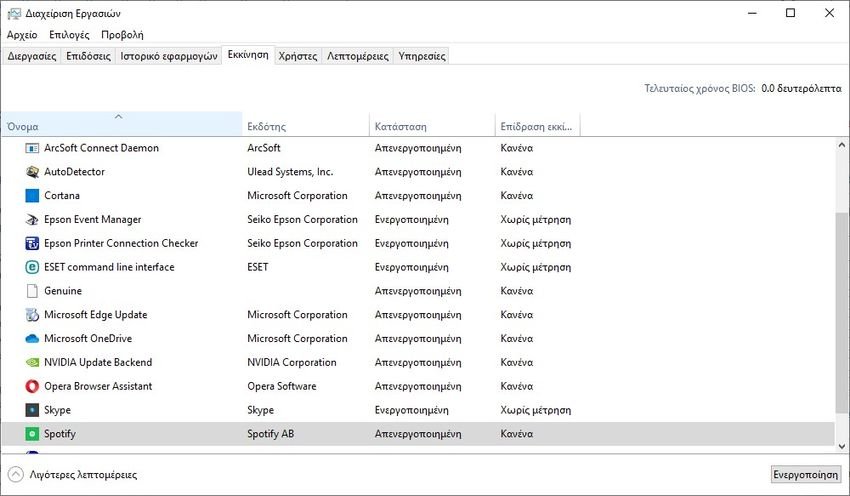
Αυτή είναι η ευκολότερη μέθοδος. Κάντε τα παρακάτω βήματα:
α. Κάντε δεξί κλικ στη γραμμή εργασιών σας και από το μενού επιλέξτε Διαχείριση Εργασιών.
β. Στη Διαχείριση Εργασιών, μεταβείτε στην καρτέλα Εκκίνηση.
γ. Στην καρτέλα Εκκίνηση, θα βρείτε μία λίστα με εφαρμογές που έχουν την δυνατότητα εκκίνησης, μόλις συνδεθείτε στο σύστημά σας. Μια εφαρμογή με Ενεργοποιημένη κατάσταση θα εκκινήσει μαζί με το λειτουργικό. Μπορείτε απλά να κάνετε δεξί κλικ σε μια τέτοια καταχώριση εφαρμογής και να επιλέξετε Απενεργοποιημένη.
δ. Μόλις ολοκληρώσετε τη διαμόρφωση των εφαρμογών που θα εκκινούν αυτόματα, μπορείτε να κλείσετε τη Διαχείριση Εργασιών. Οι αλλαγές θα σωθούν αυτόματα.
Μέθοδος 2 – Χρήση της εφαρμογής Ρυθμίσεις
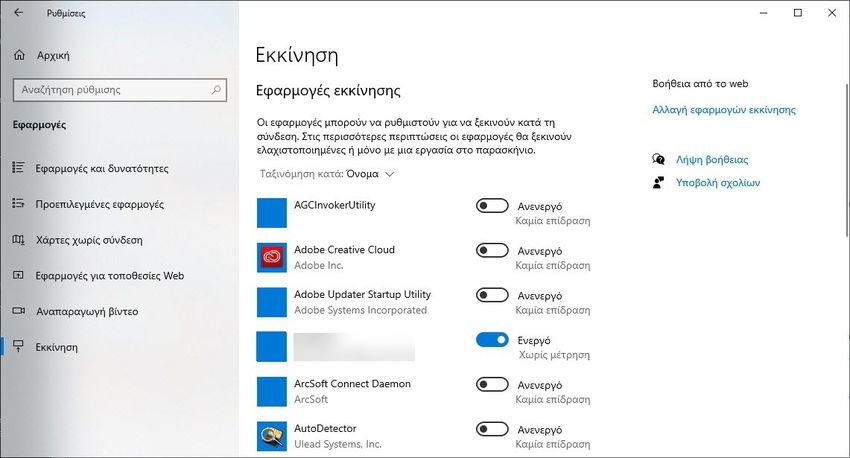
α. Ανοίξτε τις Ρυθμίσεις των Windows 10 .
β. Στην εφαρμογή Ρυθμίσεις , μεταβείτε στην καρτέρα Εφαρμογές > Εκκίνηση.
γ. Στην εκκίνηση , στο δεξί μέρος, θα βρείτε καταχωρήσεις των εφαρμογών που έχουν δικαίωμα στην αυτόματη εκκίνηση. Σε κάθε εφαρμογή δίπλα της υπάρχει ένας διακόπτης για να επιτρέψετε ή να αποτρέψετε την εκκίνηση της εφαρμογή κατά την εκκίνηση του λειτουργικού σας. Όσες θέλετε να εκκινούνται αυτόματα, απλώς ρυθμίστε τις σε Ενεργό.
δ. Οι ρυθμίσεις σας θα πρέπει να αποθηκευτούν και να εφαρμοστούν αμέσως. Μετά από αυτό, μπορείτε να κλείσετε την εφαρμογή Ρυθμίσεις και να επιστρέψετε στην εργασία σας.





